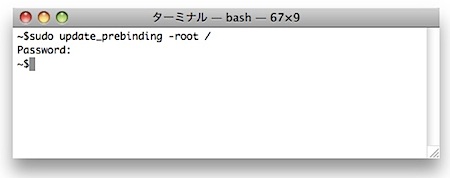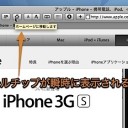アプリケーションとライブラリの最適化を手動で行う裏技です。通常は自動で行われるのであまり意味はないですが、不具合がある場合に動作が改善するかもしれません。
アプリケーションの最適化を手動で行う
マニュアルでアプリケーションとライブラリの最適化を行います。通常はシステムが自動的に行うので普通は行う必要はありません。
アプリケーションの最適化を行う方法
必ず、自己責任で実行してください。
まず、「起動ディスク(Macintosh HDなど)」→「アプリケーション」→「ユーティリティ」と移動し「ターミナル」を起動します。
そして、すべてのアプリケーションを終了した後、以下のように入力します。後ろの「root」と「/」にスペースを開けてください。なお、パスワード認証が必要です。
sudo update_prebinding -root /
ちょっとした注意事項
ターミナルにman update_prebindingと入力してこのコマンドのマニュアルを見てみればわかりますが、最新のMac OSのヴァージョンを使用している場合には、実際にはこのコマンドの代わりにupdate_dyld_shared_cacheコマンドが実行されます。
このコマンドはプロセスがに必要なライブラリやフレームワークをロードするダイナミックローダの共有キャッシュをクリアします。
Mac OSの古いヴァージョンを使用していても利用できるようにupdate_prebindingで説明しておきました。
なお、update_dyld_shared_cacheを直接実行するには、
sudo update_dyld_shared_cache -root /
と入力します。
さらに、強制的にこのコマンドを実行するには、
sudo update_dyld_shared_cache -force -root /
と入力します。
以上、Macでアプリケーションの最適化を手動で行う方法でした。